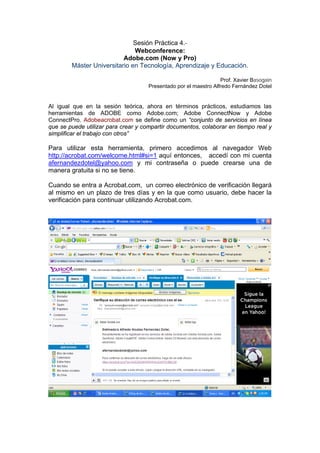
Web Conference.
- 1. Sesión Práctica 4.‐ Webconference: Adobe.com (Now y Pro) Máster Universitario en Tecnología, Aprendizaje y Educación. Prof. Xavier Basogain Presentado por el maestro Alfredo Fernández Dotel Al igual que en la sesión teórica, ahora en términos prácticos, estudiamos las herramientas de ADOBE como Adobe.com; Adobe ConnectNow y Adobe ConnectPro. Adobeacrobat.com se define como un “conjunto de servicios en línea que se puede utilizar para crear y compartir documentos, colaborar en tiempo real y simplificar el trabajo con otros” Para utilizar esta herramienta, primero accedimos al navegador Web http://acrobat.com/welcome.html#si=1 aquí entonces, accedí con mi cuenta afernandezdotel@yahoo.com y mi contraseña o puede crearse una de manera gratuita si no se tiene. Cuando se entra a Acrobat.com, un correo electrónico de verificación llegará al mismo en un plazo de tres días y en la que como usuario, debe hacer la verificación para continuar utilizando Acrobat.com.
- 2. De acuerdo a la lectura de una de las transparencias, los servicios ofrecidos son múltiples, que van desde almacenamiento en línea, creación de archivo PDF, compartir archivos y algo importante que ha tratado este master: Colaboración en línea y reuniones Web. En la página de Acrobat, se ofertan planes de precios y una versión de prueba gratuita. Optamos por hacer la prueba gratuita. Con el ID de Adobe y la contraseña, accedimos a ella. Ya en este espacio, lo exploramos. Entramos al blog de Acrobat y allí leímos sobre empresa de turismo de marketing y en la que se accede directamente a: http://blogs.adobe.com/acom/2011/04/tourism-marketing-firm-uses-acrobat- com-to-save-time-and-work-more-effectively.html Igualmente obtuvimos informaciones sobre que servicio usar y que diferencias existen entre Adobe Create PDF y Acrobat.com, entrando a: http://blogs.adobe.com/acom/2011/03/adobe-createpdf-or-acrobat-com- which-service-to-use.html
- 3. Y se establecen diferencias entre ambas herramientas según observamos: Por otro lado, aunque acceso a Adobe Connectnow mediante el blog estudiado mas arriba, también entre por yahoo inmediatamente confirmé mi correo me permitió iniciar sesión. En Adobe Connectnow, en su sesión practica instruye: 1. Registrarse
- 4. y abrir una cuenta en http://www.adobe.com/acom/connetnow/ y 2. Experimentar con el aula virtual. Este enlace nos llevó a una página de Acrobat.com. Allí, practiqué la creación de un archivo a PDF y se agregó a mi espacio de trabajo. Tomé como ejemplo la Tarea 1 sobre la sesión colaborativa basada en texto. Se desarrolló lo atinente a Adobe ConnectNow-Conferencias web en cuanto a cómo compartir anotaciones en el escritorio, mensajes vía Chat, uso de audio y video, así como la captura de notas y control de equipo en forma remota. Otro aspecto a considerar lo fue sobre el aula virtual online, explicada mediante una imagen de pantalla (interfaz) y describiendo cada componente de la barra superior, los menús, anfitrión, participantes, pods, gestión de roles y acciones, Chat, entre otros hasta finalización de una sesión. Acceso y entrada al aula virtual. Es como si estuviéramos navegando en la plataforma, explorando y estudiándola.
- 5. En el recorrido se nos abre un espacio de trabajo compartido y otro espacio de trabajo personal, así como etiquetas. En los espacios de trabajos compartidos facilitan el uso de documentos y colaboración. La información se amplia, adicionando otras informaciones sobre uso compartido y creación de archivos. En esta aparecen informaciones sobre espacio de trabajo en línea, procesamiento de textos, disponibilidad de acceso, disponibilidad absoluta y conferencias a través de la Web. . En ese último punto, se amplió la información de cómo organizar de forma sencilla conferencias Web y se ofrecen pautas y ventajas. Un documento muy importante, en PDF que se descarga versa sobre 10 Tareas geniales que se pueden realizar con Acrobat.com
- 6. En mi espacio de trabajo, entré a Buzzword que es un procesador de texto basado en Web y que bien nos puede servir como alumno del MUTAE para utilizarse como una herramienta adicional a las ya conocidas y que a la vez sirve para compartir documentos que siempre están en línea. Buzzword, significa compartir juntos y va explicando en sus 8 páginas como manejar y utilizar esta herramienta de procesador de texto. Detalla paso por paso cada elemento de la barra, desde Además, de la bienvenida, sus aplicaciones son múltiples. Nos enseña como colocar un gráfico, tablas, comentarios y colaboración, comprobar ortografía, números de palabras, cambiar ajustes de párrafos, guardar documentos, disposición de versiones anteriores y verificación de cambios. También, se puede importar y exportar documentos de otras aplicaciones. Organiza los archivos, mediante una lista que se edita y se guarda en el organizador de archivos. Lo hace alfabéticamente, por autor, por la última vez que se visualizó el documento, la última vez que se modificó, por el número de pagina. Se puede compartir mediante un panel que muestra quien colabora, quien tiene el documento abierto y si lo está editando.
- 7. Sobre compartir documento, invite a Xavier en su rol de revisor, mediante un mensaje a que me revisara la practica 4 y me orientara si estoy siguiendo los mandatos de manera adecuada.
- 8. El archivo fue publicado, para que mis contactos, en este caso Xavier, puedan visualizarlo y opinar acerca del mismo. En la parte práctica y de acuerdo al mandato de Xavier se acceso a http://www.adobe.com/acom/connectnow/ para ir a la sala de reuniones de Xavier.
- 9. Luego de entrar como invitado, la reunión no se había iniciado ya que el anfitrión no había llegado, hubo un tiempo de espera y luego entro un texto indicando que la reunión había terminado. Entré a foro de discusión y luego a blog y me remite a Acrobat.com blog, visto al principio de esta sesión.
- 10. Para desarrollar la práctica relacionada con Adobe Connect Pro para Conferencias web, entramos a http://admin.emea.acrobat.com/ y no se encontró información. Lo mismo sucedió para acceder a http://uex.emea.acrobat.com/ehu/bmm01 como participante o anfitrión. Tampoco s encontró resultados.
- 11. Finamente, nos pudimos conectar al Aula Master-EHU pero entré como invitado ya que Adobe no reconoció la contraseña. No hubo acceso ya que el anfitrión no había llegado.
- 12. Sesión Práctica 4. Videoconferencia (II): El servicio Adobe Connect Prof. Xavier Basogain Presentado por el maestro Alfredo Fernández Dotel Para apoyar la parte de la práctica 4, revisamos los apuntes de Víctor Rodríguez autor del título de este resumen. Este es un servicio de Adobe presentado en dos configuraciones y que en la parte práctica orientada por Xavier, ya estudiamos: Connect Now y Connect Pro. Y vistas sus diferencias y aplicaciones. En la medida que este autor va exponiendo, nos lleva hacia algunos enlaces que nos van conectando con el servicio como Connect Now y Acrobat Connect Pro, diseñado especialmente para departamentos y organizaciones, y en el que ya tuvimos acceso en la parte practica. Así mismo, expuso sobre la preparación del navegador para el video conferencia y en que se realizó una en el aula con Inmaculada y Carlos Castaño. Esto implico toda una organización y planificación de la misma, explicado por Víctor mediante algunas líneas como preparación de la sala, hora de inicio y duración, los participantes, etc. En cuanto a la sala de videoconferencia, cuando se hace clic en” Entrar en la sala”, se conecta con el servicio. En caso de la practica 4, no se pudo, por las limitaciones que ello implican. Este artículo esta bastante completo para aprender e ir practicando en condiciones más óptimas.